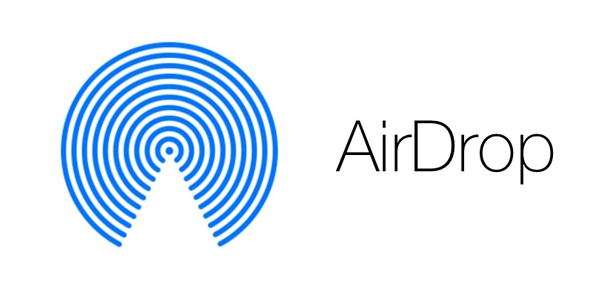Wie kann man Fotos von iPhone auf Mac einfach übertragen
Haben Sie über Tausenden Fotos im iPhone speichern und gibt es kaum Speicherplatz zu fotogradieren? Warum übertragen Sie sie nicht auf den Mac? Diese Anleitung wird vier Möglichkeiten zeigen, wie Sie Fotos vom iPhone auf Mac übertragen können. Folgen Sie bitte dieser Anleitung jetzt, um Fotos von iPhone auf Mac einfach & schnell zu übertragen.
Dank der Verbesserung des iOS-Betriebssystems wie iOS 14 oder OS X EI Capitan kann man mit mehreren Apple-Tools die Fotos von iPhone auf dem Mac übertragen. Normalerweise benutzt man iPhoto und Foto-App. Aber iPhoto ist ein Bildverarbeitungstool und ist Fotos-App aus einem anderen Wort die Erweiterung einer Funktion von iCloud. Wenn Fotos einmal verloren gegangen sind, ist es schwierig, sie wiederzufinden, andererseits müssen Sie mehr Speicherplatz freigeben, um Ihr iPhone zu optimieren. Deshalb ist es notwendig, sie auf Ihren Computer zu übertragen und zu sichern. Aber wie überträgt man iPhone Fotos schnell auf MacBook? Jetzt lassen wir die vier Möglichkeiten erfahren!
 Methode 1: Alle Fotos von iPhone auf Mac mit AnyTrans übertragen
Methode 1: Alle Fotos von iPhone auf Mac mit AnyTrans übertragen Methode 2: iPhone Fotos mit Fotos-App auf Mac kopieren
Methode 2: iPhone Fotos mit Fotos-App auf Mac kopieren Methode 3: Fotos von iPhone auf Mac mit AirDrop bringen
Methode 3: Fotos von iPhone auf Mac mit AirDrop bringen Methode 4: Fotos von iPhone auf Mac über iTunes bringen
Methode 4: Fotos von iPhone auf Mac über iTunes bringenMethode 1: Alle Fotos von iPhone auf Mac über AnyTrans
AnyTrans, ist ein professionelles Werkzeug zur Verwaltung und Übertragung von iOS-Daten wie Fotos, Kontakte, Videos usw. Es gibt 25+ Dateitypen. Damit können Sie alle Fotos vom iPhone 12/11/XR/XS/X/8/7/6S direkt auf den Mac übertragen. Vor der Übertragung können Sie nützliche Fotos in der Vorschau ansehen und auswählen, außerdem können Sie die Fotos auch direkt löschen, um mehr Speicherplatz zu sparen. Darüber hinaus ermöglicht es Ihnen als Datenverwaltungsexperte auch die Übertragung von Fotos auf ein anderes iOS-Gerät. Wenn Sie besseres Erlebnis von der Daten-Verwaltung haben möchten, sollen Sie diese professionelles Tool – AnyTrans wählen, um die Fotos von iPhone auf Mac zu übertragen.
Um Fotos von iPhone auf Mac schnell & einfach zu übertragen, können Sie jetzt AnyTrans kostenlos herunterladen und probieren.
Gratis Herunterladen * 100% sauber & sicher
Schritt 1: Installieren Sie AnyTrans auf Mac > Starten Sie AnyTrans und verbinden Sie Ihr iPhone mit Ihrem Mac > Klicken Sie auf die Option „Fotos“.
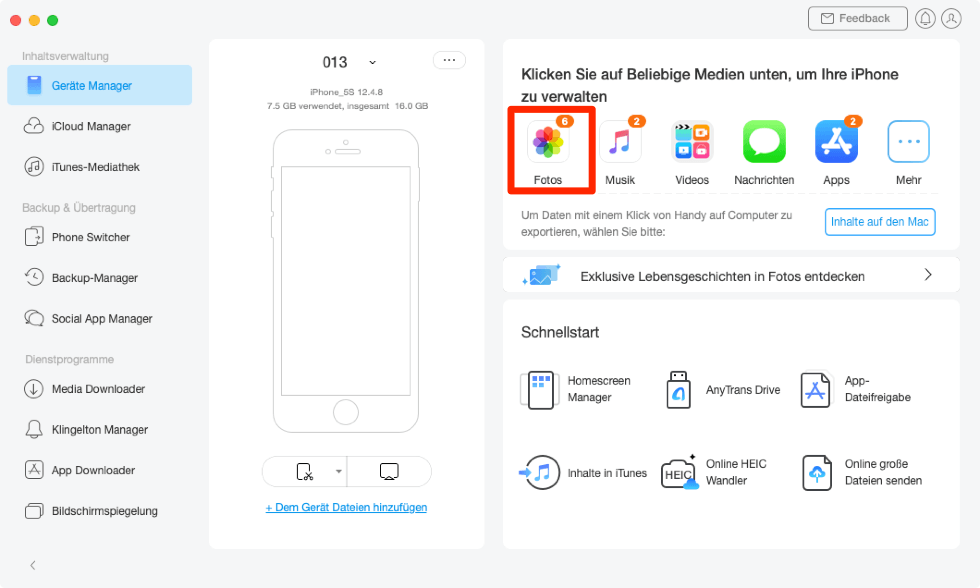
in-der-hauptschnittstelle-auf-die-fotos-klicken
Schritt 2: Nachdem Sie die Fotos ausgewählt haben, die Sie importieren möchten, klicken Sie auf das Symbol „Zum Mac“.
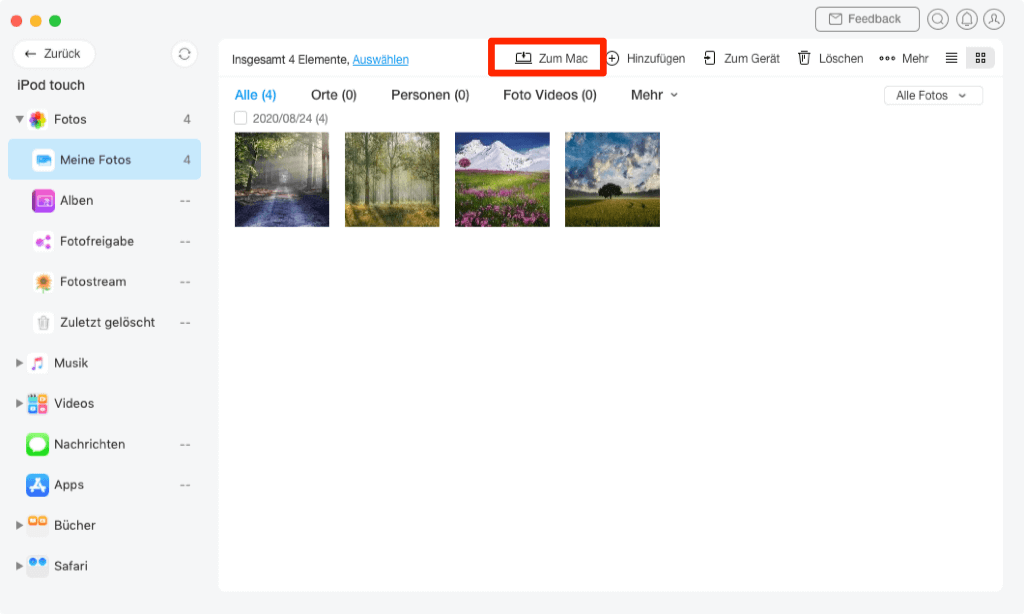
die-fotos-waehlen-und-auf-computer-klicken
Schritt 3: Beim Importieren vom Foto erstellt AnyTrans für jedes Album einen Ordner. Warten Sie Moment, dann werden die ausgewählten Fotos von iPhone auf Mac übertragen. Wie folgende Foto zeigt:
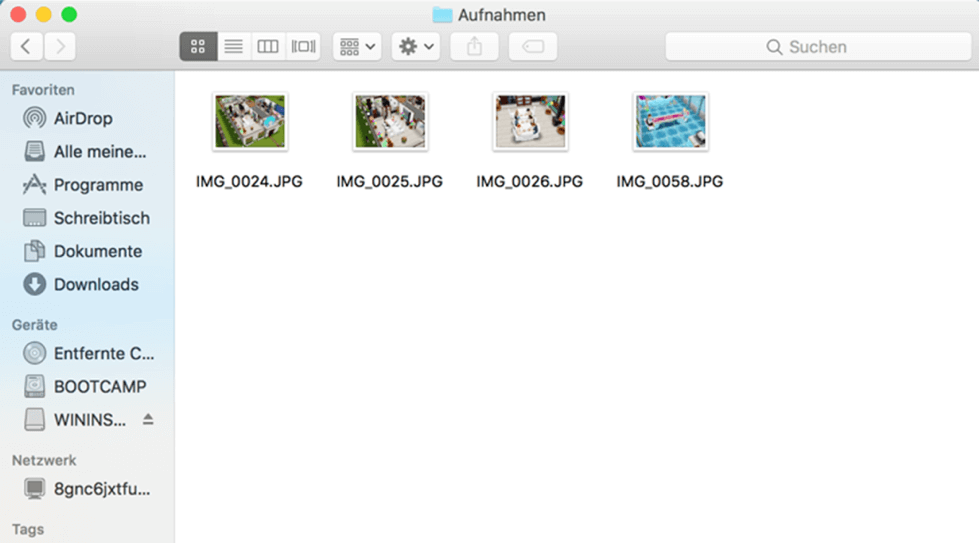
fotos-vom-iphone-auf-mac-uebertragen
Mit AnyTrans können Sie Ihre Lieblingsbilder zu Ihrer Fotobibliothek hinzufügen, ohne iTunes zu synchronisieren.
Methode 2: Mit Photos/iPhoto Fotos von iPhone auf den Mac kopieren
Photos/iPhoto ist eine von Apple erstellte Applikation, mit der Sie alle iPhone Fotos verwalten können. Sie können iPhone Fotos selektiv vom Photos auf Mac Mini/Mac Pro/MacBook/iMac übertragen.
1. Schließen Sie Ihr iPhone, iPad oder iPod touch über ein USB-Kabel an Ihren Mac an > Wenn Sie dazu aufgefordert wirst, entsperren Ihren iOS-Gerät mit Code. Wenn eine Meldung auf deinem iOS-Gerät auftraucht, diesem Computer zu vertrauen, tippen auf „Vertrauen“.
2. Öffnen Sie die Fotos-App > Unter „Importieren“ werden alle Fotos und Videos angezeigt > Klicken Sie in der linken Seitenleiste der Fotos-App auf den Namen Ihres Geräts.
3. Wählen Sie die Fotos aus, die Sie importieren möchten, dann klicken auf „Auswahl importieren“, oder klicken Sie auf „Alle neuen Fotos importieren“.
4. Bis der Vorgang abgeschlossen ist, Fotos vom iPhone werden am Mac angezeigt.
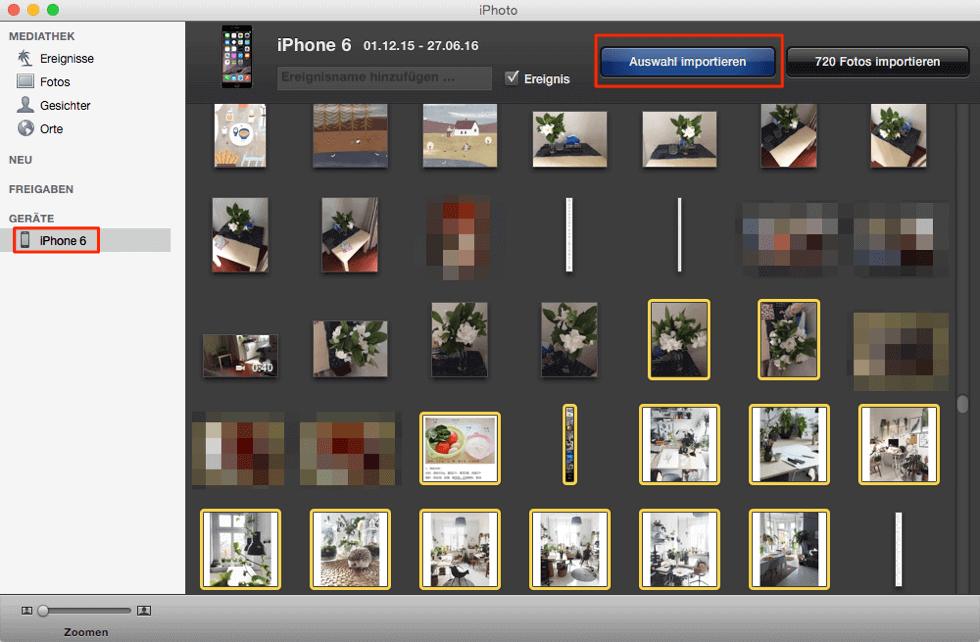
fotos-vom-iphone-auf-mac-kopieren
Mehr erfahren: Wie kann man Fotos von iPhoto auf PC übertragen >
Methode 3: Fotos von iPhone auf Mac mit AirDrop übertragen
AirDrop ist ein von Apple verbreiteter Dienst, der nur mit iOS-Geräten verwendet werden kann, um Daten zwischen iPhones / iPads / Macs ohne Datenverlust auszutauschen. Mit 2 einfachen Schritten können Sie Fotos von Ihrem iPhone 12/11/XR/XS/X/8/7/6S auf Ihrem Mac kopieren. Folgen Sie uns, um zu erfahren, wie Sie dies tun können.
Schritt 1: Verbinden Sie sich mit einer stabilen WLAN und schalten Sie AirDrop auf Ihrem iPhone und Mac ein > Öffnen Sie das Kontrollzentrum und drücken und halten Sie die Kiste in der linken oberen Ecke.
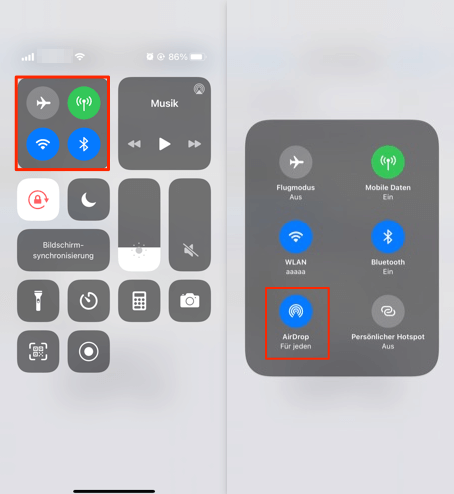
aktivieren-sie-airdrop-auf-beiden-geraeten
Schritt 2: Wählen Sie die Fotos aus, die Sie auf Ihren Mac übertragen möchten, klicken Sie auf AirDrop, und wählen Sie dann den AirDrop-Namen des Mac aus. Warten Sie dann, bis der Vorgang abgeschlossen ist.
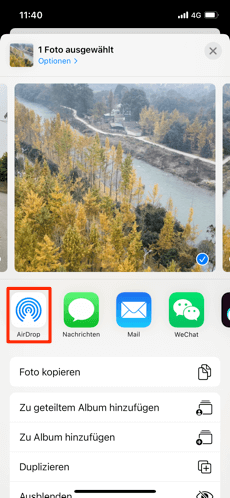
airdrop-zu-mac-fotos-auswaehlen
Wenn Sie Fotos mit AirDrop übertragen, können Sie nicht alle Fotos auf einmal auf den Mac übertragen. Sie müssen eine kleine Anzahl von Bildern mehrmals auswählen, um sie zu übertragen, und sich auf ein starkes Netzwerk verlassen.
Um Bilder, die auf Ihrem iPhone gespeichert sind, in einem Schritt zu importieren, gehen Sie zu Methode 1.
Methode 4: Über iTunes – Fotos von iPhone auf Mac übertragen
Bei der Übertragung vom iPhone über iTunes auf den Mac können nur alle gesicherten Dateien auf einmal übertragen werden, nicht nur Fotos, und es ist keine Vorschau möglich. Es wird auch viel Zeit in Anspruch nehmen.
Schritt 1: Schließen Sie Ihr iPhone, iPad oder iPod touch über ein USB-Kabel an Ihren Mac an > Öffnen Sie iTunes.
Schritt 2: Klicken Sie unter der Option „Backup“ auf die Schaltfläche „Backup jetzt erstellen“.
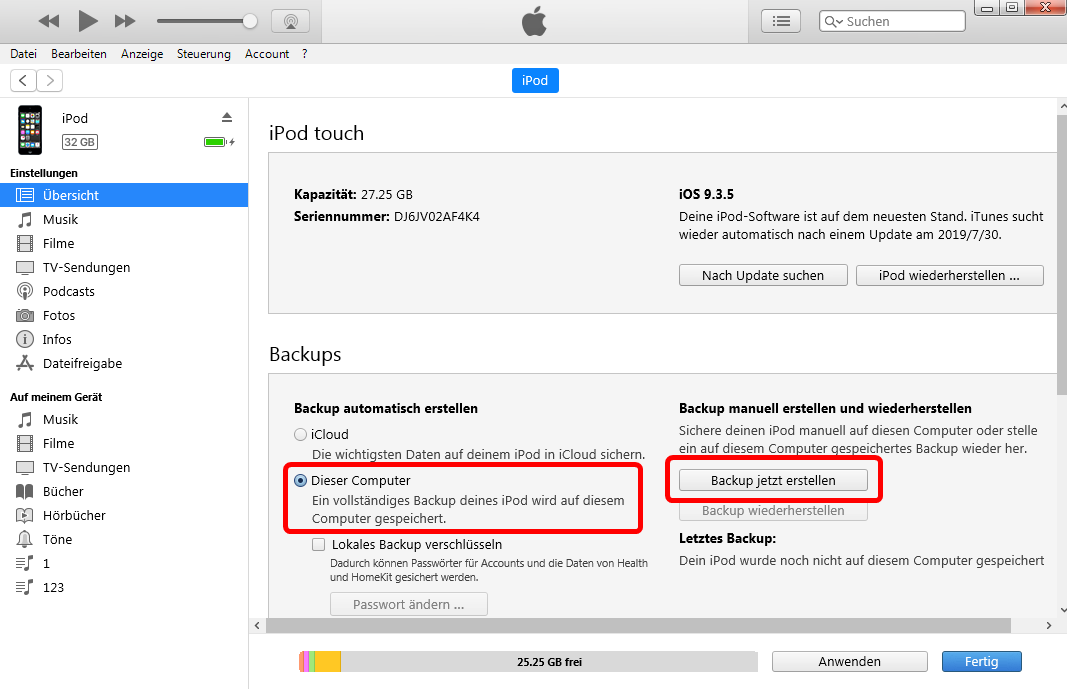
itunes-vollstaendiges-backup-erstellen
Fazit
Jetzt haben Sie schon die drei Methoden erfahren und Sie können Ihre Fotos von iPhone auf Mac einfach und schnell übertragen. Außerdem kann AnyTrans die andere Media-Daten wie Musik, Film, usw. auf dem Mac kopieren. Laden Sie es gratis herunter! Wenn Sie noch Frage haben, Schreiben Sie uns E-Mail.
AnyTrans – iPhone Fotos übetragen
- Übertragen Sie innerhalb von 32 Sekunden über 3000 Fotos vom iPhone auf Ihren Computer.
- Übertragen Sie alle Fotos wie Kamerarolle, Fotostream, Fotofreigabe usw.
- Kein Schaden für das Bild und wird in Originalqualität aufbewahrt.
- Geeignet für alle iPhone Modelle(iPhone 12) und iOS Systeme(iOS 14).
Herunterladen für Win100% sauber und sicher
Herunterladen für Mac100% sauber und sicher
Gratis Herunterladen * 100% sauber und sicher
Weitere Fragen über Produkt? Kontaktieren Sie bitte userem Support Team, um Lösungen schnell zu bekommen >